
Ako vytvoriť skrytý priečinok alebo súbor v počítači? Mnohí používatelia určite čelili potrebe vytvoriť v počítači skrytý priečinok alebo skryť nejaký súbor.
Z rôznych dôvodov môže byť potrebné skryť priečinok alebo súbor. Aby nedošlo k náhodnému odstráneniu dôležitého priečinka alebo súboru, najmä ak majú k počítaču prístup iní používatelia. Súbor alebo priečinok sa tiež môže skryť z dôvodu dôverných údajov, ktoré nie sú určené na verejné prezeranie..
obsah:- Ako skryť priečinok v počítači v systéme Windows
- Ako zobraziť skryté priečinky v systéme Windows
- Ako vytvoriť neviditeľný priečinok
- Ako urobiť neviditeľný priečinok skrytým priečinkom
- Ako zviditeľniť neviditeľný priečinok
- Závery článku
- Ako vytvoriť skrytý priečinok v systéme Windows (video)
Môže sa stať, že priečinok alebo súbor musí byť rýchlo a rýchlo skrytý pred cudzími ľuďmi a nebudete mať čas na spustenie špeciálnych programov..
Skrytý priečinok môžete vytvoriť pomocou samotného operačného systému. Na tento účel môžete použiť aj špeciálne navrhnuté programy, navyše môžete do priečinka alebo súboru vložiť heslo, napríklad pomocou archivátora WinRAR alebo 7-Zip.
Pomocou nástrojov operačného systému Windows môžete skryť priečinok alebo skryť súbor a tiež môžete vytvoriť neviditeľnú zložku. Obe metódy fungujú rovnako v systémoch Windows 10, Windows 8.1, Windows 8, Windows 7, Windows Vista, Windows XP.
Ako skryť priečinok v počítači v systéme Windows
Ak chcete vytvoriť skrytý priečinok, musíte najskôr kliknúť pravým tlačidlom myši na priečinok alebo súbor a potom v kontextovej ponuke vybrať položku „Vlastnosti“. V okne „Vlastnosti: názov priečinka“ na karte „Všeobecné“ v časti „Atribúty“ musíte začiarknuť políčko vedľa položky „Skryté“ a potom kliknite na tlačidlo „OK“..

Ak chcete súbor skryť, musíte urobiť to isté.
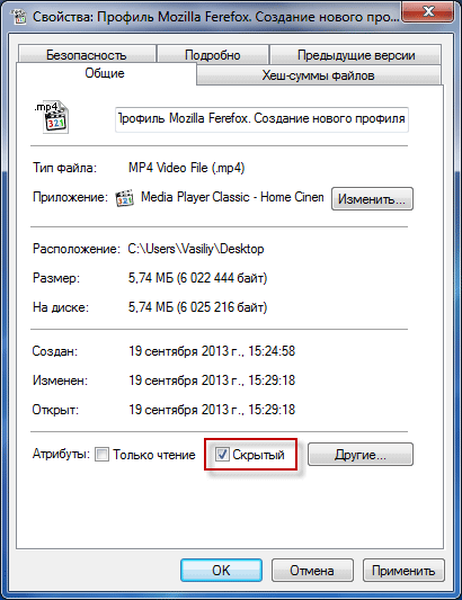
Ďalej sa otvorí okno „Potvrdiť zmenu atribútu“. V tomto okne budete musieť vybrať jednu z možností: „Použiť zmeny iba na tento priečinok“ alebo „Na tento priečinok a všetky podpriečinky a súbory“ a potom kliknite na tlačidlo „OK“..
- „Potvrdenie zmien iba v tomto priečinku“ - skryje sa iba tento priečinok.
- „Do tohto priečinka a do všetkých podpriečinkov a súborov“ - skryje sa nielen tento priečinok, ale aj skryté priečinky a súbory v ňom uzavreté.
V predvolenom nastavení je aktivovaná možnosť „Do tohto priečinka a do všetkých podpriečinkov a súborov“. V každom prípade bude tento priečinok skrytý a priečinky a súbory v ňom umiestnené nebudú viditeľné..
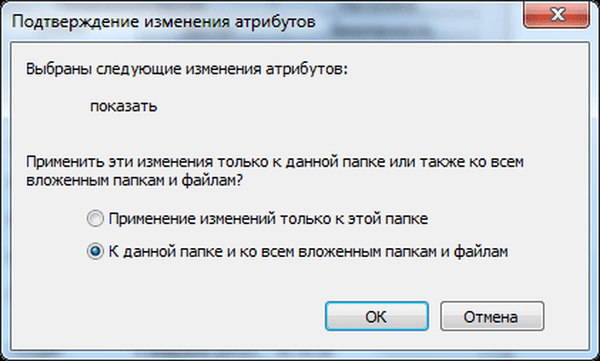
Potom sa priečinok alebo súbor skryjú a z pohľadu zmiznú.
Ako zobraziť skryté priečinky v systéme Windows
Ak chcete v systéme Windows zobraziť skryté priečinky alebo súbory, musíte v operačnom systéme povoliť zobrazenie skrytých priečinkov a súborov. Môžete tak urobiť z „Ovládacieho panela“ alebo z ľubovoľného priečinka. V priečinku budete musieť kliknúť na tlačidlo ponuky „Usporiadať“ => „Možnosti priečinka a vyhľadávania“.
Potom sa otvorí okno „Možnosti priečinka“, v ktorom budete musieť otvoriť kartu „Zobraziť“ a v poli „Rozšírené nastavenia“ aktivovať položku „Zobraziť skryté súbory, priečinky a jednotky“. Potom kliknite na „OK“ alebo „Použiť“ => „OK“.
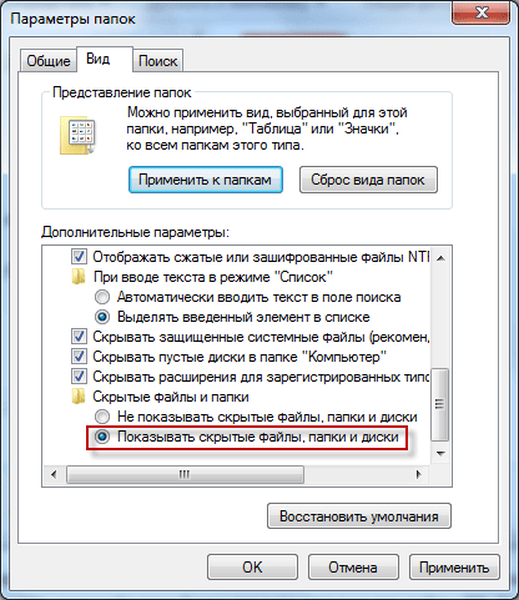
Potom môžete znova vidieť skryté priečinky.
Ako zviditeľniť skryté priečinky
Po povolení zobrazovania skrytých priečinkov a súborov v počítači môžete otvoriť skryté priečinky a súbory, aby sa znova zviditeľnili..
Ak chcete zobraziť skryté priečinky, musíte pravým tlačidlom myši kliknúť na skrytý súbor alebo skrytý priečinok. Takéto skryté priečinky alebo skryté súbory sa budú javiť priesvitné.
V okne „Vlastnosti“ na karte „Všeobecné“ musíte zrušiť začiarknutie políčka vedľa položky „Skryté“ a potom kliknite na tlačidlo „OK“.
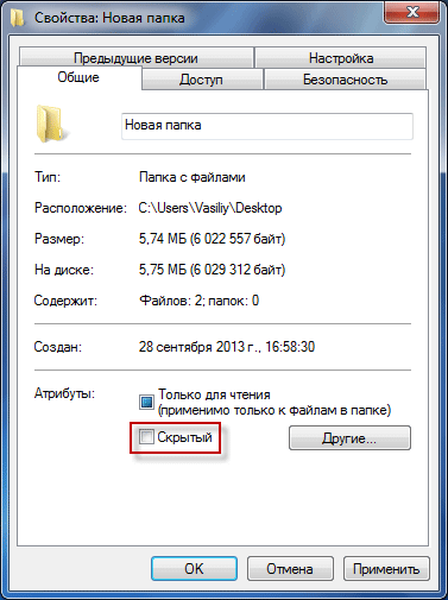
Pokiaľ išlo o skrytý priečinok, musíte v ďalšom okne kliknúť na tlačidlo „OK“.
Varovanie! Po dokončení operácií so skrytými zložkami alebo súbormi nezabudnite znova aktivovať možnosť Nezobrazovať skryté priečinky, súbory a jednotky..Ako vytvoriť neviditeľný priečinok
Najprv budete musieť vytvoriť nový priečinok alebo použiť existujúci priečinok. Presuňte priečinok, ktorý zviditeľníte zo stredu na okraj obrazovky monitora tak, aby sa nenachádzal v pracovnej časti monitora..
Aby priečinok nebol viditeľný, musíte naň kliknúť pravým tlačidlom myši a potom kliknúť na položku kontextovej ponuky „Premenovať“. Na klávesnici stlačte a podržte kláves „Alt“ a na číselnej klávesnici zadajte čísla „255“. Potom sa na pracovnej ploche zobrazí priečinok bez názvu. Tento priečinok ešte nie je skrytý..

Potom kliknite pravým tlačidlom myši na priečinok bez názvu a v kontextovej ponuke vyberte príkaz „Vlastnosti“.
Môže vás zaujímať aj:- WinMend Folder Hidden - ako skryť priečinok v počítači
- Wise Folder Hider - program na skrytie priečinkov a súborov v počítači
- Anvide Seal Folder - skrytie priečinkov
Potom sa otvorí okno „Vlastnosti“. V tomto okne musíte na karte Nastavenia kliknúť na tlačidlo Zmeniť ikonu ....
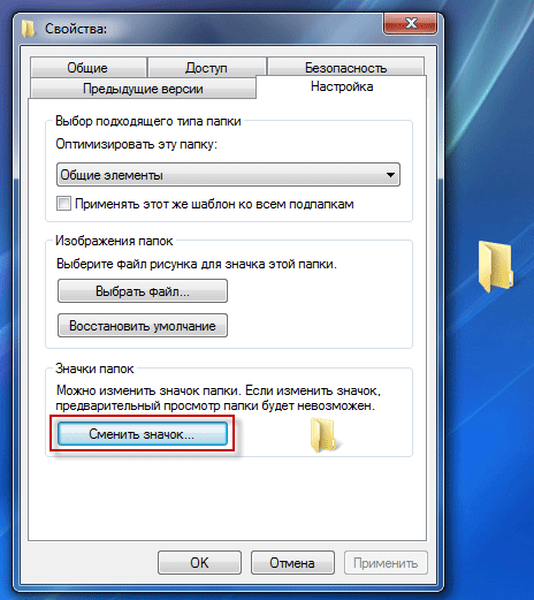
V okne „Zmeniť ikonu priečinka“, ktoré sa otvorí, v poli „Vybrať ikonu z nasledujúceho zoznamu“ musíte nájsť voľné miesto s priehľadnými ikonami a potom kliknite na takúto priehľadnú ikonu. Potom v oboch oknách kliknite na tlačidlo „OK“.

Z priečinka „Desktop“ zmizne priečinok, tento priečinok sa stal neviditeľným.
Tento spôsob má nevýhody. Takýto neviditeľný priečinok bude viditeľný, keď pretiahnete iný priečinok alebo súbor cez toto miesto alebo keď vyberiete túto časť obrazovky monitora.

Neviditeľný priečinok môžete vidieť aj pomocou Prieskumníka. Otvorte priečinok Desktop v Prieskumníkovi. V tomto priečinku uvidíte priečinok s priehľadnou ikonou, ktorý môžete otvoriť, aby ste videli obsah neviditeľného priečinka.
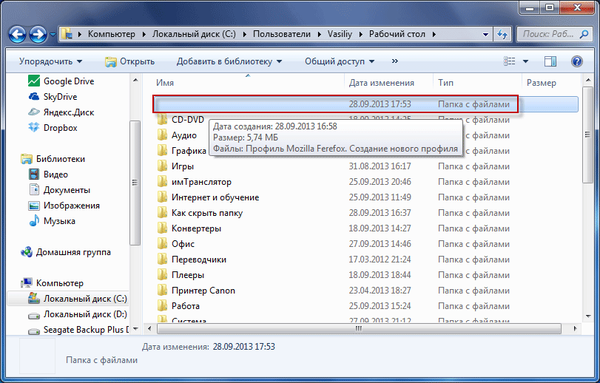
Ako urobiť neviditeľný priečinok skrytým priečinkom
Ak chcete zaistiť, aby neviditeľný priečinok nebol viditeľný, keď umiestnite kurzor myši nad oblasť obrazovky alebo v priečinku v Prieskumníkovi, môžete skryť neviditeľný priečinok. Výsledkom bude, že skrytý priečinok bude mať dodatočnú ochranu pred detekciou.
- Presuňte kurzor myši na miesto neviditeľného priečinka, kliknite pravým tlačidlom myši.
- Z kontextovej ponuky vyberte možnosť „Vlastnosti“..
- V okne „Vlastnosti: názov priečinka“ na karte „Všeobecné“ v časti „Atribúty“ začiarknite políčko „Skryté“ a potom kliknite na tlačidlo „OK“..
Neviditeľný priečinok sa skryje a nebude vynikať, keď umiestnite kurzor myši na priečinok na pracovnej ploche.
Ako zviditeľniť neviditeľný priečinok
Na mieste, kde sa neviditeľný priečinok nachádza, kliknite pravým tlačidlom myši na neviditeľný priečinok. Potom sa otvorí kontextové menu. V kontextovej ponuke kliknite na položku „Vlastnosti“.
V okne „Vlastnosti“ otvorte kartu „Nastavenia“ a potom kliknite na tlačidlo „Zmeniť ikonu ...“. V okne „Zmeniť ikonu priečinka“ vyberte ikonu priečinka a potom v oboch oknách kliknite na tlačidlo „OK“.

Potom sa neviditeľný priečinok stane viditeľným, iba zatiaľ nemá názov.
Ak chcete pomenovať priečinok, kliknite pravým tlačidlom myši na priečinok av kontextovej ponuke vyberte položku „Premenovať“. Potom tomuto priečinku pomenujte nový názov.
Závery článku
V operačnom systéme Windows môžete rýchlo vytvoriť skrytý priečinok a tiež vytvoriť neviditeľný priečinok, ktorý z pohľadu zmizne. Pomocou skrytého alebo neviditeľného priečinka môže používateľ skryť údaje, ktoré nie sú určené na verejné prezeranie.
Ako vytvoriť skrytý priečinok v systéme Windows (video)
https://www.youtube.com/watch?v=bHIeMDxLdtM Podobné publikácie:- Ako rozdeliť disk v systéme Windows
- Ako odstrániť heslo na prihlásenie do systému Windows 8.1
- Stiahnite si Desktop na Windows 8.1
- Nainštalujte systém Windows 7
- Klávesové skratky systému Windows 10











